
Tento software udrží vaše ovladače v provozu a ochrání vás před běžnými chybami počítače a selháním hardwaru. Zkontrolujte všechny své ovladače nyní ve 3 snadných krocích:
- Stáhněte si DriverFix (ověřený soubor ke stažení).
- Klikněte Začni skenovat najít všechny problematické ovladače.
- Klikněte Aktualizujte ovladače získat nové verze a zabránit poruchám systému.
- DriverFix byl stažen uživatelem 0 čtenáři tento měsíc.
Corsair dělá prémie herní zařízení pro profesionální a příležitostné hráče. Aby společnost mohla co nejlépe využít své produkty, nabízí také Corsair Utility Engine, software pro přizpůsobení produktů Corsair. Někteří uživatelé to však nahlásili nebylo zjištěno žádné zařízení, připojte zařízení chyba softwaru.
K této chybě dochází po spuštění softwaru Corsair Utility Engine a aplikace nedokáže detekovat připojení Zařízení Corsair.
Pokud vás tato chyba také trápí, zde je několik tipů na řešení potíží, které vám pomohou opravit Corsair Utility Engine, nebylo zjištěno žádné zařízení, připojte prosím chybu zařízení v systému Windows.
Jak mohu opravit chybu CUE bez detekce zařízení?
1. Ukončete a znovu spusťte CUE

- Pokud je spuštěn, zavřete nástroj Corsair Utility Engine.
- Klikněte na malou ikonu šipky v hlavní panel.
- Pravým tlačítkem klikněte na ikonu CUE a vyberte Přestat.
- Restartujte počítač.
- Spusťte znovu Corsair Utility Engine a zkontrolujte, zda nedošlo k nějakým vylepšením.
Ukončení a opětovné spuštění CUE po restartu pomohlo uživatelům s podobnou chybou problém vyřešit. Před dalším spuštěním nezapomeňte restartovat počítač.
Hledáte novou mechanickou klávesnici? Podívejte se na naše doporučení v tomto článku.
2. Odpojte a znovu připojte zařízení

- Pokud je spuštěný, ukončete Corsair Utility Engine.
- Odpojte všechna zařízení Corsair připojená k vašemu notebooku.
- Restartujte váš počítač.
- Stiskněte a podržte Esc klíč na vašem klávesnice a připojte jej k počítači.
- Spusťte Corsair Utility Engine a zkontrolujte případná vylepšení.
Odstranění a opětovné připojení zařízení Corsair při současném podržení klávesy Esc v případě klávesnice pomohlo uživatelům problém vyřešit.
3. Aktualizujte ovladače
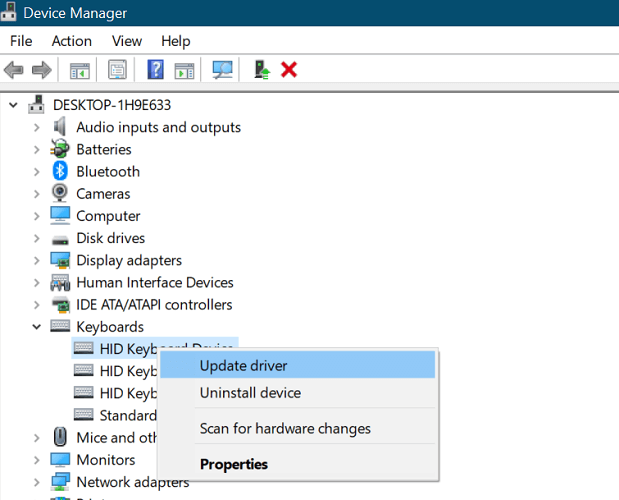
- zmáčkni Okna klávesu na klávesnici vyvoláte vyhledávání.
- Typ přístroj a klikněte na Správce zařízení.
- Rozbalte Klávesnice sekce.
- Klikněte pravým tlačítkem na ikonu Korzár položky klávesnice.
- Vybrat Aktualizujte ovladač.
- Když jak chcete hledat ovladače Zobrazí se okno, klikněte na Vyhledejte automaticky aktualizovaný software ovladače.
- Windows nyní vyhledají všechny čekající aktualizace ovladačů a stáhnou je.
- Počkejte na dokončení instalace.
- Udělejte to pro všechny položky klávesnice.
- Nyní spusťte Corsair Utility Engine a zkontrolujte případná vylepšení.
Věděli jste, že většina uživatelů systému Windows 10 má zastaralé ovladače? Buďte o krok napřed pomocí této příručce.
Aktualizujte ovladač řadiče USB
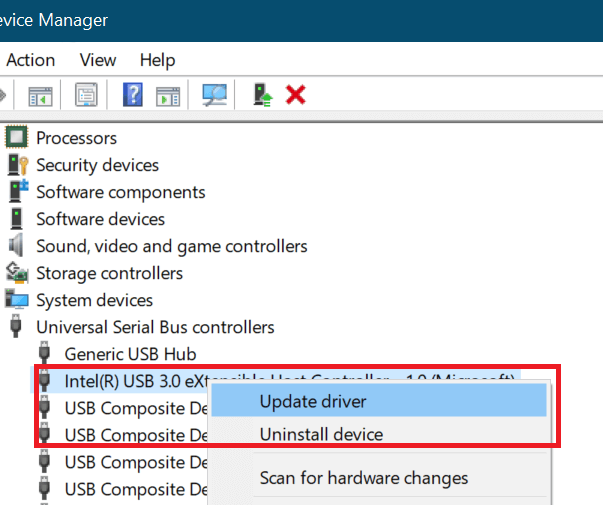
- Otevři Správce zařízení.
- Rozbalte Řadič univerzální sériové sběrnice sekce.
- Klikněte pravým tlačítkem na Intel (R) USB 3.0 Host Controller a vyberte Aktualizujte ovladač.
- Vybrat Vyhledejte automaticky aktualizovaný software ovladače volba.
- Systém Windows nyní prohledá systém a vyhledá všechny nevyřízené aktualizace a nainstaluje je.
- Pokud nebyla nalezena žádná aktualizace, zkontrolujte nové aktualizace na webu Intel nebo AMD.
Windows nemohou automaticky najít a stáhnout nové ovladače? Nebojte se, máme vás kryté.
4. Zkontrolujte kompatibilitu klávesnice Corsair

- Pokud je problém s vaším Korzár klávesnice, ujistěte se, že je plně podporována RGB.
- Zkontrolujte obal klávesnice, abyste lépe porozuměli specifikacím.
- Ne všechny klávesnice Corsair jsou plně podporovány RGB.
- Pokud vaše klávesnice Corsair není plně podporována RGB, nemusí Corsair Utility Engine zobrazit všechny možnosti přizpůsobení.
Corsair Utility Engine Nebylo detekováno žádné zařízení, připojte prosím chybu zařízení, ke které může dojít, pokud vaše zařízení Corsair není softwarem podporováno nebo pokud se vyskytnou problémy s ovladačem. Postupujte podle kroků v tomto článku a zjistěte, zda vám to pomůže vyřešit chybu.
V případě jakýchkoli dalších otázek a návrhů přejděte do sekce komentáře níže.
PŘEČTĚTE SI TAKÉ:
- Nejlepší notebooky připravené na VR pro hraní her
- Nejlepší Windows 10 herní router ke koupi [Průvodce 2020]
- 7 nejlepších herních náhlavních souprav pro notebooky [Průvodce 2020]


